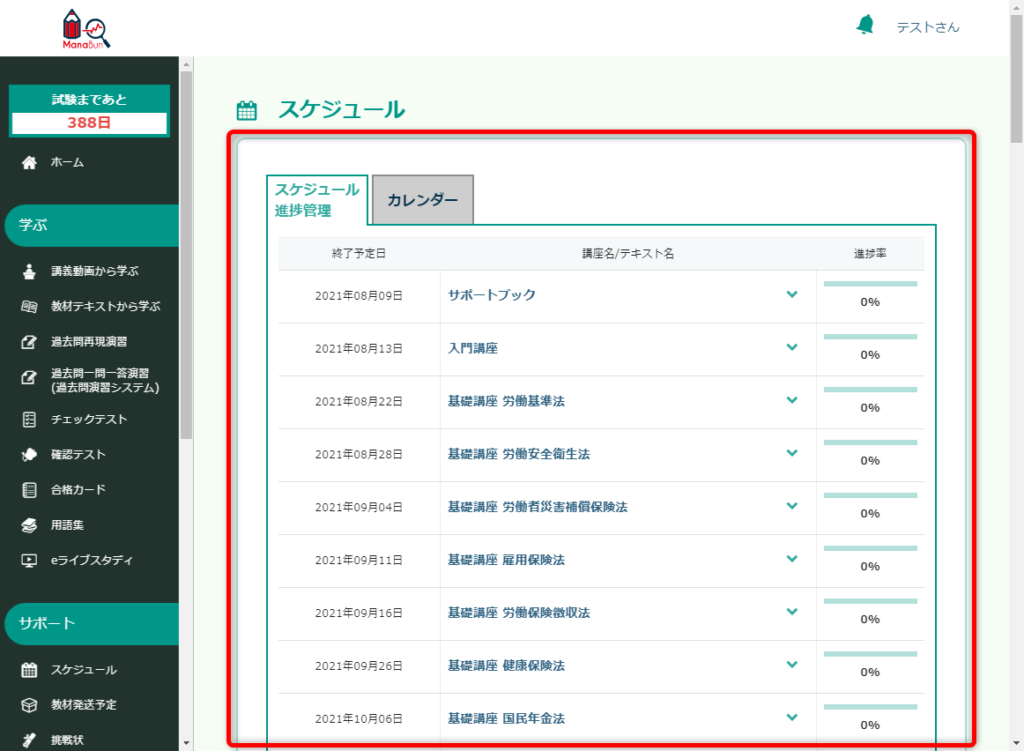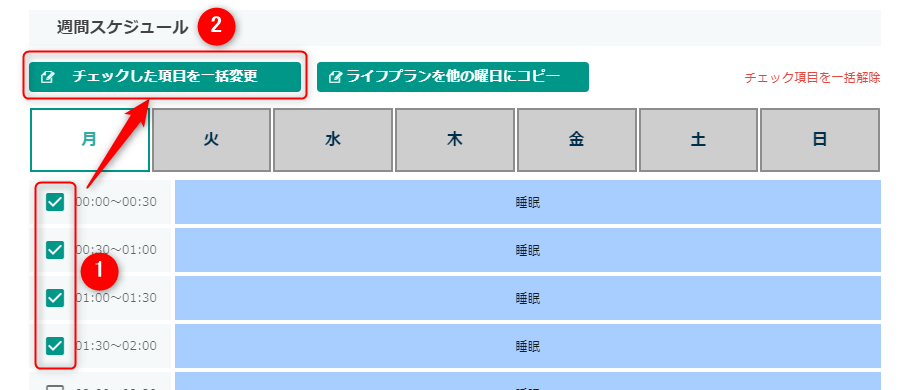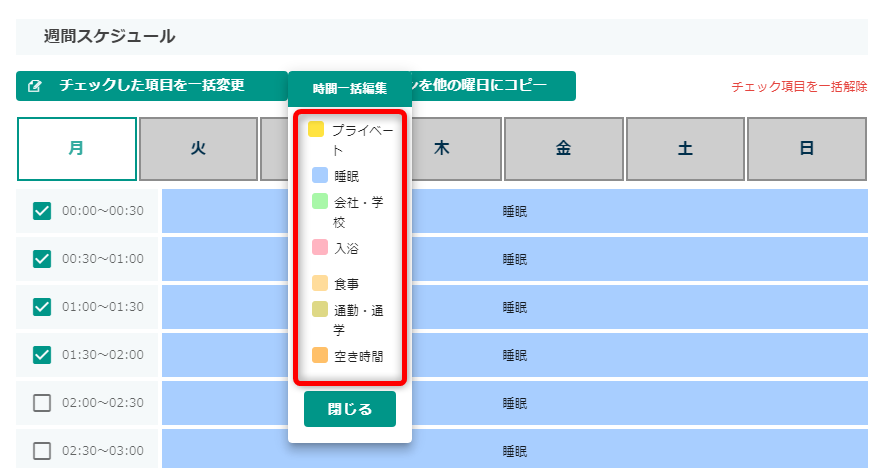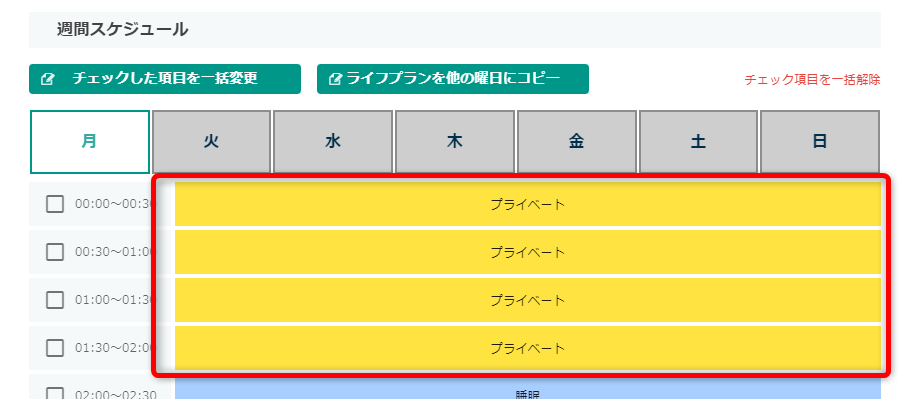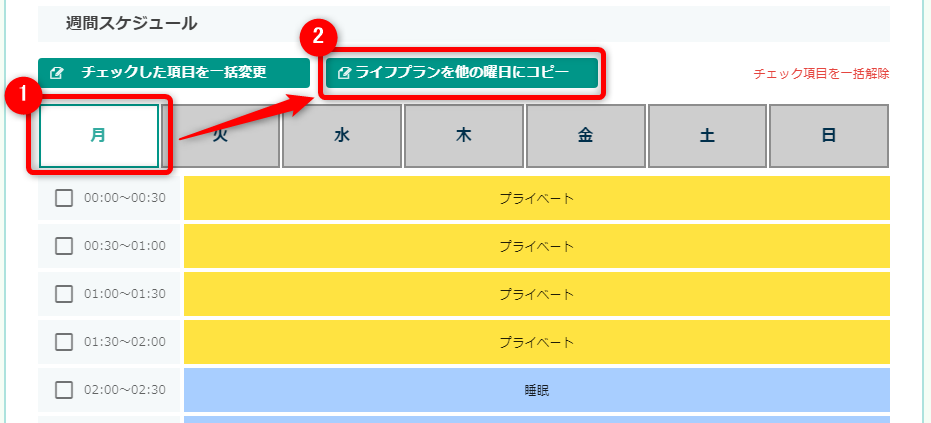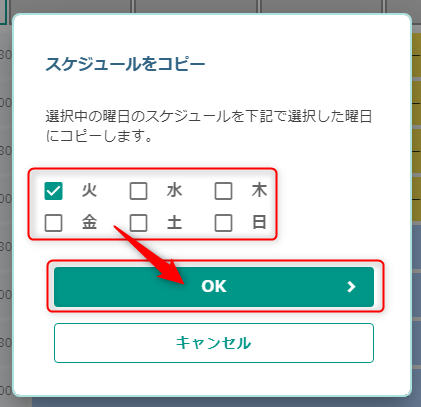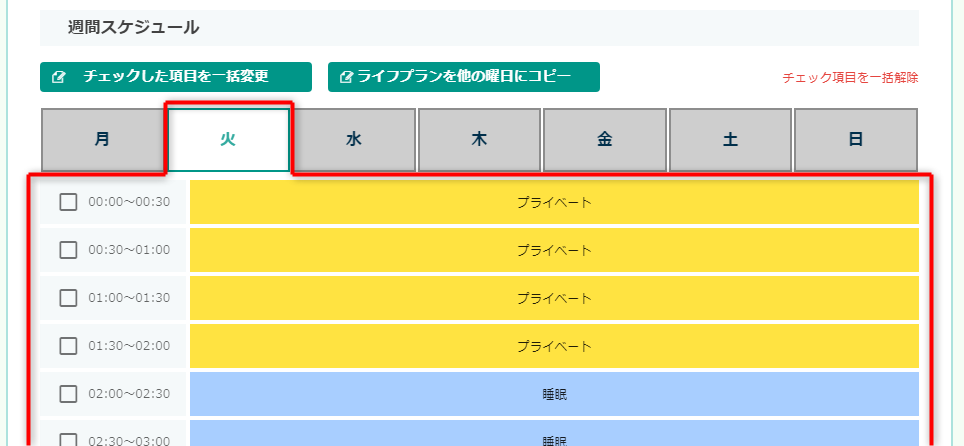※本記事は「2023年度試験対策 司法書士講座」の学習スケジュール機能の設定方法となります。他講座の学習スケジュール機能の設定方法はこちらをご確認ください。
ManaBunの「メニュー」>「スケジュール」から、設定されたライフスタイルをもとに目安となる学習スケジュールを設定することができます。
設定方法
※一例としてPCから操作いただいた際の設定方法を記載しておりますが、スマートフォンやManaBunアプリからご操作いただいた場合も、同様の操作となります。
- ManaBun(以下URL)へアクセスします。
https://manabun.foresight.jp/ - ログイン画面が表示されるため、ログインを行います。

- メニュー内の「スケジュール」をクリックします。

- スケジュール設定画面が表示されるため、曜日ごとにライフスタイルを設定します。
※一括変更や、曜日ごとに設定したライフスタイルを他の曜日にコピーすることも可能です。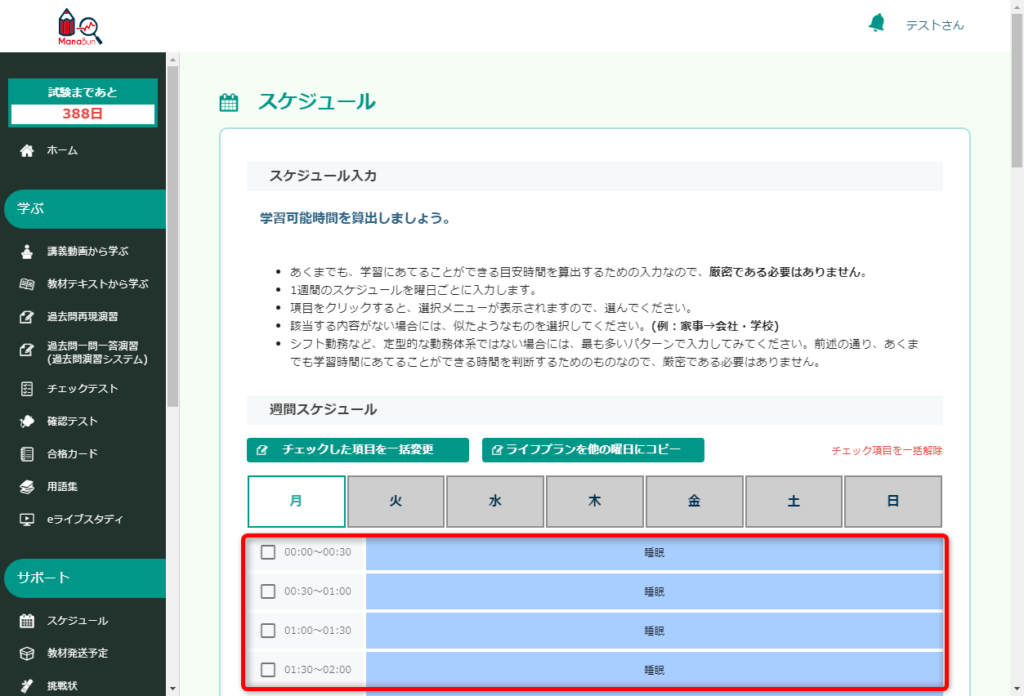
<ライフスタイルの一括変更方法>
<ライフスタイルを他の曜日にコピーする方法>
※以下は一例として「月曜日」を「火曜日」にコピーする方法となります。 - 【最適なプラン判定へ進む】をクリックします。
※学習時間が足りない旨の文言が表示される場合は、「空き時間」を増やした上で、再度操作をお試しください。
※【学習可能時間】には、ライフスタイルで設定された「空き時間 × 0.5」の時間が表示されます。ライフスタイルに設定された「空き時間」をそのまま【学習可能時間】に反映されたい場合は、ライフスタイル上で2倍の空き時間を設定いただく必要がございます。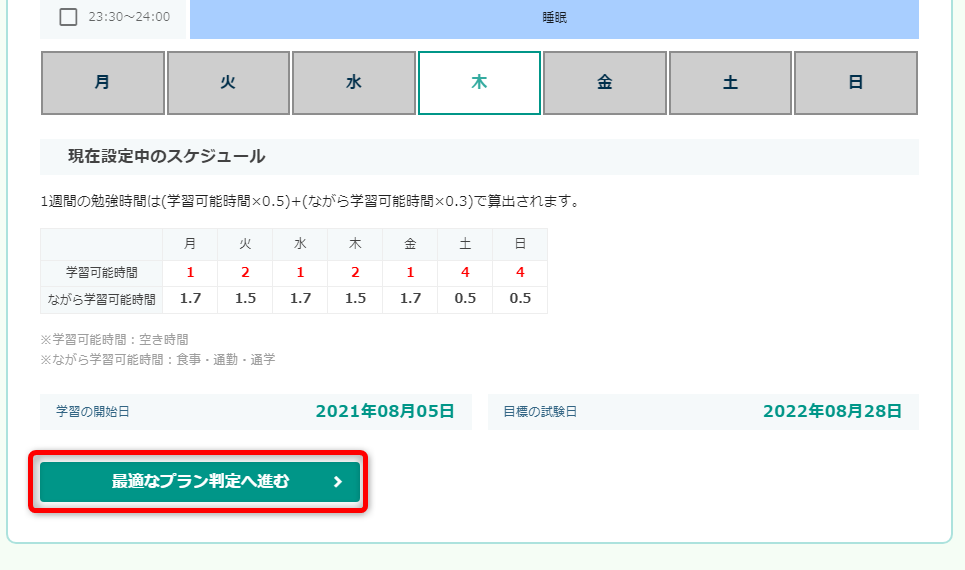
- 設定されたライフスタイルに応じて、最適なプランが表示されるため、プランを選択し(下図①)、【スケジュールを作成する】(下図②)をクリックします。
※設定されたライフスタイルに応じて、選択できるプランが2つ表示される場合もございますが、基本的には1つのみ表示されます。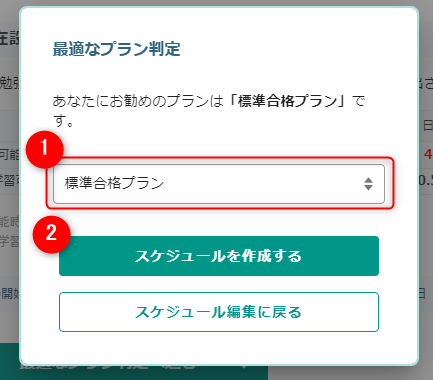
- 確認画面が表示されるため、問題がない場合は、【OK】をクリックします。
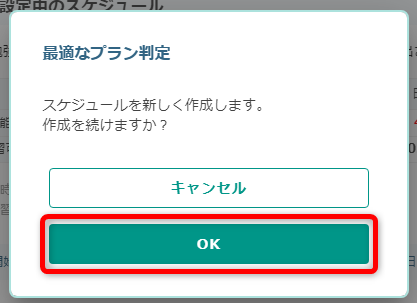
- スケジュールが作成されます。
※画像は一例として、社労士講座のスケジュールとなります。